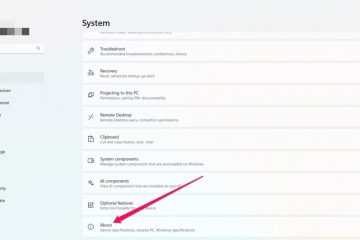シンプルで簡単な手順でWindowsのExcelワークブックにファイルを挿入する方法を学びましょう。
Excelワークブック内にファイルだけでなく、ファイルを直接埋め込んだり挿入したりできることをご存知ですか?これはあまりそうではありませんが、リンクではなく直接埋め込みが必要な状況がある可能性があります。たとえば、最近、特定の種類の領収書の追跡を開始し、領収書PDFをExcelファイルに含めて、ローカルまたはクラウドドライブを検索することなく、いつでもアクセスできるようにしたいと考えていました。この迅速で簡単なガイドでは、ファイルをExcelファイルに埋め込み、添付、または挿入する手順を示します。始めましょう。
ファイルをExcel に挿入しました。必要に応じてファイルセルをサイズ変更して移動できます。
詳細な手順(スクリーンショット付き)
最初に、 excelファイルを開きますファイルを挿入または埋め込みます。 Excelファイル自体をダブルクリックするか、Excelアプリケーションを開き、Openダイアログ(Ctrl + O)を使用してそれを行うことができます。
Excelファイルが開いたら、上部リボンメニューの[挿入]タブをクリックします。次に、「テキスト」セクションで「オブジェクト」オプションをクリックします。このオプションが見つからなかった場合は、上部の検索バーで「オブジェクトを挿入」を検索し、「何をしたいのか教えてください」。
上記のアクションは「オブジェクト」ダイアログを開きます。ここで、「 create from file 」タブに移動し、「 browse 」ボタンをクリックします。
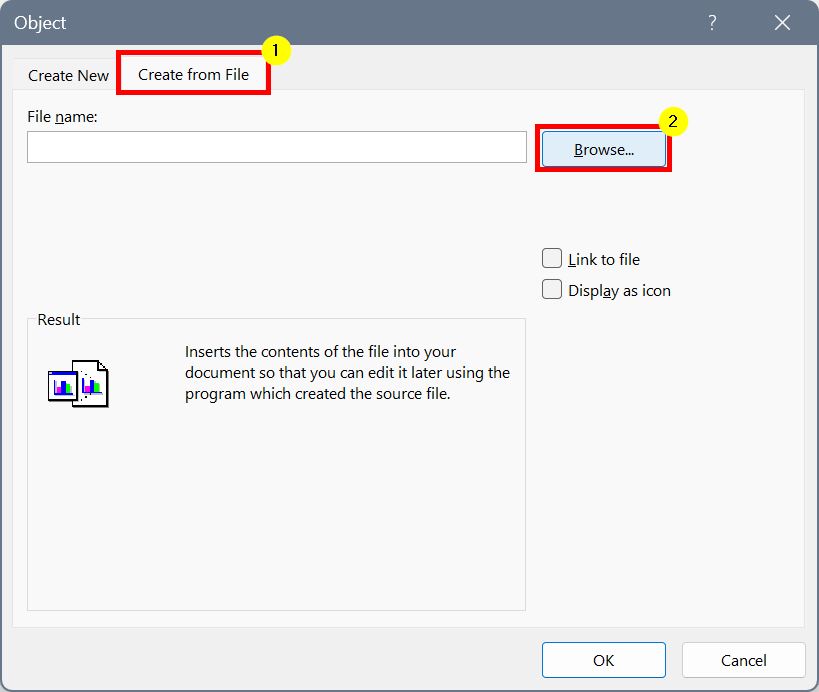
「 insert 」ボタン。
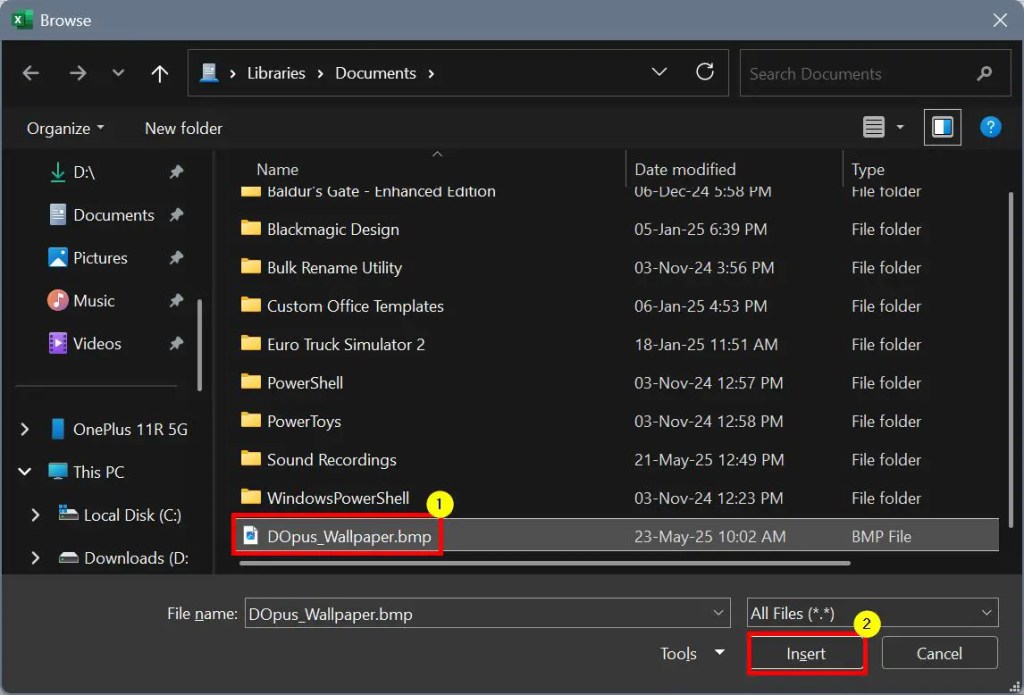
アイコン“チェックボックス。その後、「 ok 」ボタンをクリックします。
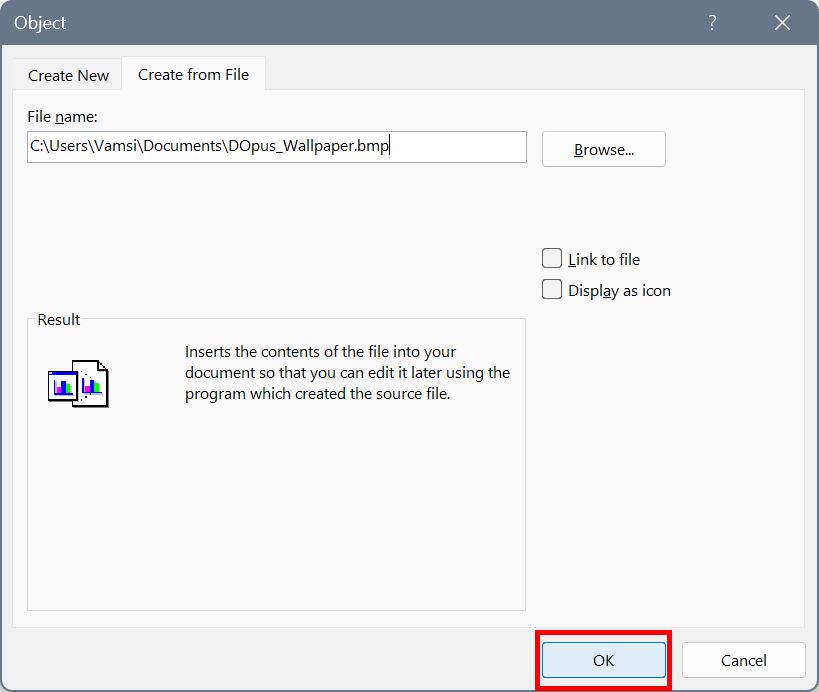
「 ok 」ボタンをクリックするとすぐに、ファイルはExcelファイルに挿入されます。
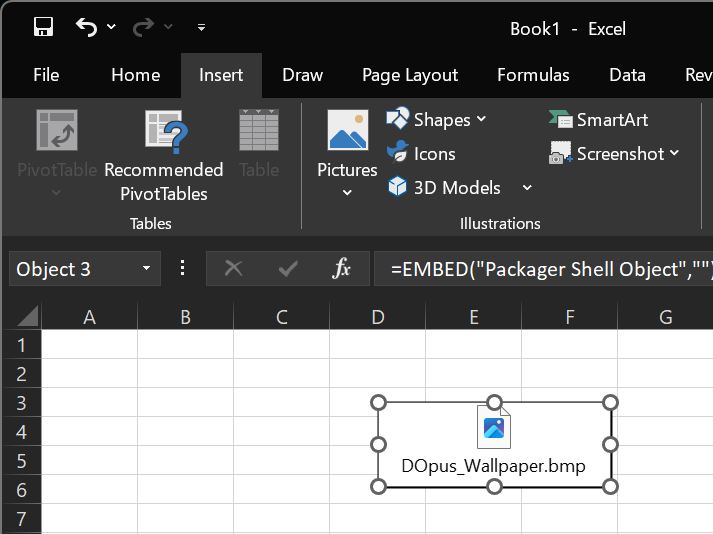
この段階に続くことができます。必要に応じて、マウスでドラッグして、ファイルセルを新しい場所に移動できます。さらに、セルサイズをサイズ変更することもできます。
特定のファイルが必要ない場合は、選択してキーボードの「削除」キーを押して挿入されたファイルを削除するだけです。
それだけです。ファイルをExcelに挿入するのは簡単です。ご質問がある場合、またはヘルプが必要な場合は、以下にコメントしてください。喜んでお手伝いします。